|
|
Windows 7でジャンプリストに表示されるファイル数を変更する方法 | ||
Windows 7でジャンプリストに表示されるファイル数を変更する方法 |
Q&A番号:012502 更新日:2019/05/13
|
Q&A番号:012502 更新日:2019/05/13 |
 | Windows 7で、ジャンプリストに表示されるファイル数を変更する方法について教えてください。 |
 | ジャンプリストに表示される「最近使ったもの」のファイル数は、初期設定で10個ですが、0〜60個まで変更することができます。 |
ジャンプリストに表示される「最近使ったもの」のファイル数は、初期設定で10個ですが、0〜60個まで変更することができます。
はじめに
ジャンプリストとは、最近使ったファイル、フォルダー、Webサイトなどの項目を開くときに使用したアプリケーションごとに整理して一覧表示するものです。
ここでは、ファイルについて説明していますが、フォルダー、Webサイトなどの項目についても同様です。
スタートメニューやタスクバーからアプリケーションを起動するとき、「最近使ったもの」に最近使用したファイルのジャンプリストが表示されます。
ジャンプリストに表示されるファイル数は、初期設定では10個ですが、0〜60個まで設定できます。
初期設定(10個)の場合
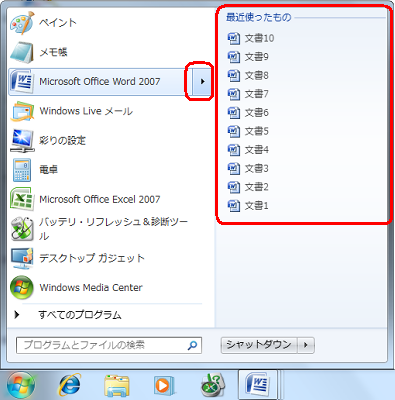
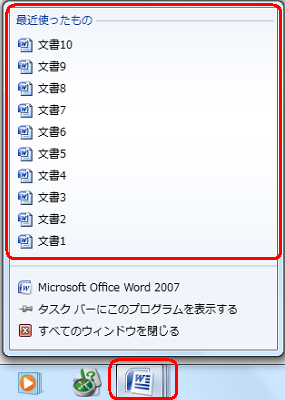
※ タスクバー上のWordアイコンを右クリックします。
操作手順
ジャンプリストに表示されるファイル数を変更するには、以下の操作手順を行ってください。
「スタート」を右クリックし、「プロパティ」をクリックします。
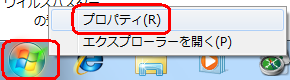
「[スタート]メニュー」タブをクリックし、「カスタマイズ」をクリックします。
![「[スタート]メニュー」タブをクリックし、「カスタマイズ」をクリックします](/qasearch/1007/doc/answer/image/010/012502/012502d.png)
「スタートメニューのサイズ」欄から、「ジャンプリストに表示する最近使った項目の数」を好みの値に設定し「OK」をクリックします。
ここでは例として、「15」に変更します。
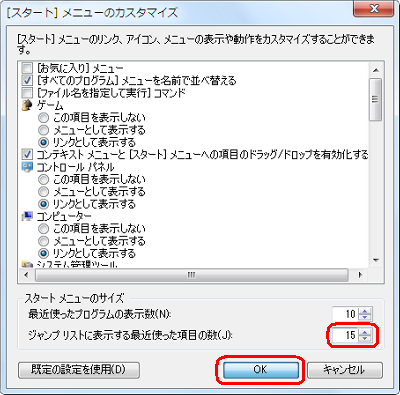
「OK」をクリックします。
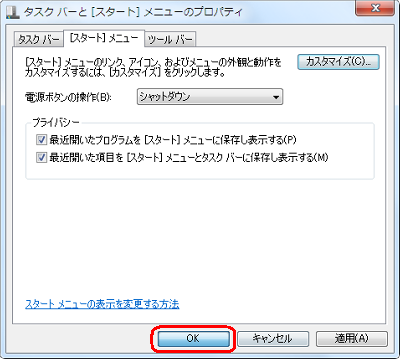
以上で操作完了です。
ジャンプリストに表示されるファイル数が変更した数まで表示されることを確認してください。
ここでの例では、以前に16個以上のWordファイルを開いていても、15個までのファイルしか表示されません。
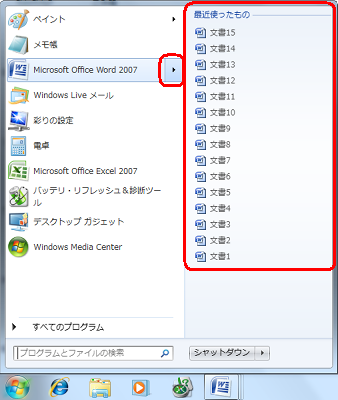
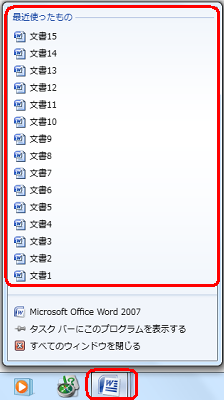
※ タスクバー上のWordアイコンを右クリックします。
元の状態に戻すには、手順3で「既定の設定を使用」をクリックして「OK」をクリックします。
このQ&Aに出てきた用語
|
|
|


 Windows 7でジャンプリストに最近使ったファイルを表示しないようにする方法
Windows 7でジャンプリストに最近使ったファイルを表示しないようにする方法








